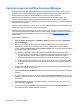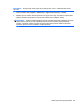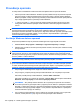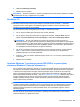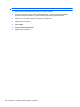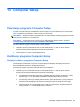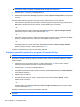Laptop User Guide - Windows 7
Provođenje oporavka
U slučaju kvara ili nestabilnosti sustava računalo nudi sljedeće alate za oporavak datoteka:
●
Alati za oporavak sustava Windows: Da biste oporavili podatke za koje ste prethodno napravili
sigurnosne kopije, možete upotrijebiti funkciju Sigurnosne kopije i vraćanje sustava Windows.
Možete upotrijebiti i funkciju Popravak pri pokretanju sustava Windows da biste riješili probleme
koji bi mogli spriječiti ispravno pokretanje sustava Windows.
●
f11 alati za oporavak: f11 alate za oporavak možete koristiti kako biste obnovili izvornu sliku
tvrdog diska. Slika sadržava operacijski sustav Windows i softverske programe instalirane u
tvornici.
NAPOMENA: Ako ne možete podići (pokrenuti) računalo, a ne možete upotrijebiti diskove za
popravak sustava koje ste prethodno stvorili (samo odabrani modeli), morate kupiti DVD s
operacijskim sustavom Windows 7 da biste ponovo digli sustav računala i popravili operacijski sustav.
Za dodatne informacije pogledajte odjeljak u ovom priručniku "Upotreba DVD-a s operacijskim
sustavom Windows 7 (kupuje se zasebno)".
Korištenje Windows alata za oporavak
Za oporavak podataka za koje ste prethodno izradili sigurnosnu kopiju slijedite ove korake:
1. Odaberite Start > Svi programi > Održavanje > Sigurnosno kopiranje i vraćanje.
2. Slijedite upute na zaslonu da biste oporavili postavke sustava, računalo (samo odabrani modeli)
ili svoje datoteke.
NAPOMENA: Windows sadrži značajku Kontrola korisničkih računa radi poboljšanja sigurnosti
vašeg računala. Od vas se može zatražiti dozvola ili lozinka za zadatke poput instaliranja softvera,
pokretanja uslužnih programa ili promjene Windows postavki. Dodatne informacije potražite u sustavu
pomoći i podrške u sustavu Windows.
Za oporavak svojih podataka pomoću alata Popravak pokretanja slijedite ove korake:
OPREZ: Uporaba alata Popravak pokretanja izbrisat će cijeli sadržaj tvrdog diska i preformatirati
ga. Sve stvorene datoteke i instalirani softver biti će trajno uklonjeni s računala. Postupak oporavka
će nakon dovršetka preformatiranja povratiti operacijski sustav zajedno s upravljačkim programima,
softverom i uslužnim programima iz sigurnosne kopije korištene za oporavak.
1. Ako je moguće izradite sigurnosnu kopiju svih osobnih datoteka.
2. Ako je moguće, provjerite postoji li particija sustava Windows i HP-ova particija za oporavak.
Kako biste pronašli particiju sustava Windows, odaberite Start > Računalo.
Kako biste pronašli HP-ovu particiju za oporavak, odaberite Start, desnom tipkom miša kliknite
Računalo, kliknite Upravljanje, a zatim kliknite Upravljanje diskom.
NAPOMENA: Ako particija sustava Windows i HP-ova particija za oporavak nisu navedene,
morat ćete oporaviti svoj operacijski sustav i programe pomoću DVD-a s operacijskim sustavom
Windows 7 i diska
Driver Recovery (Oporavak upravljačkih programa)
(oba se kupuju zasebno).
Za dodatne informacije pogledajte odjeljak u ovom priručniku "Upotreba DVD-a s operacijskim
sustavom Windows 7 (kupuje se zasebno)".
3. Ako su particija sustava Windows i HP-ova particija za oporavak navedene, ponovo pokrenite
računalo, a zatim pritisnite f8 prije nego što se učita operacijski sustav Windows.
124 Poglavlje 12 Izrada sigurnosne kopije i oporavak